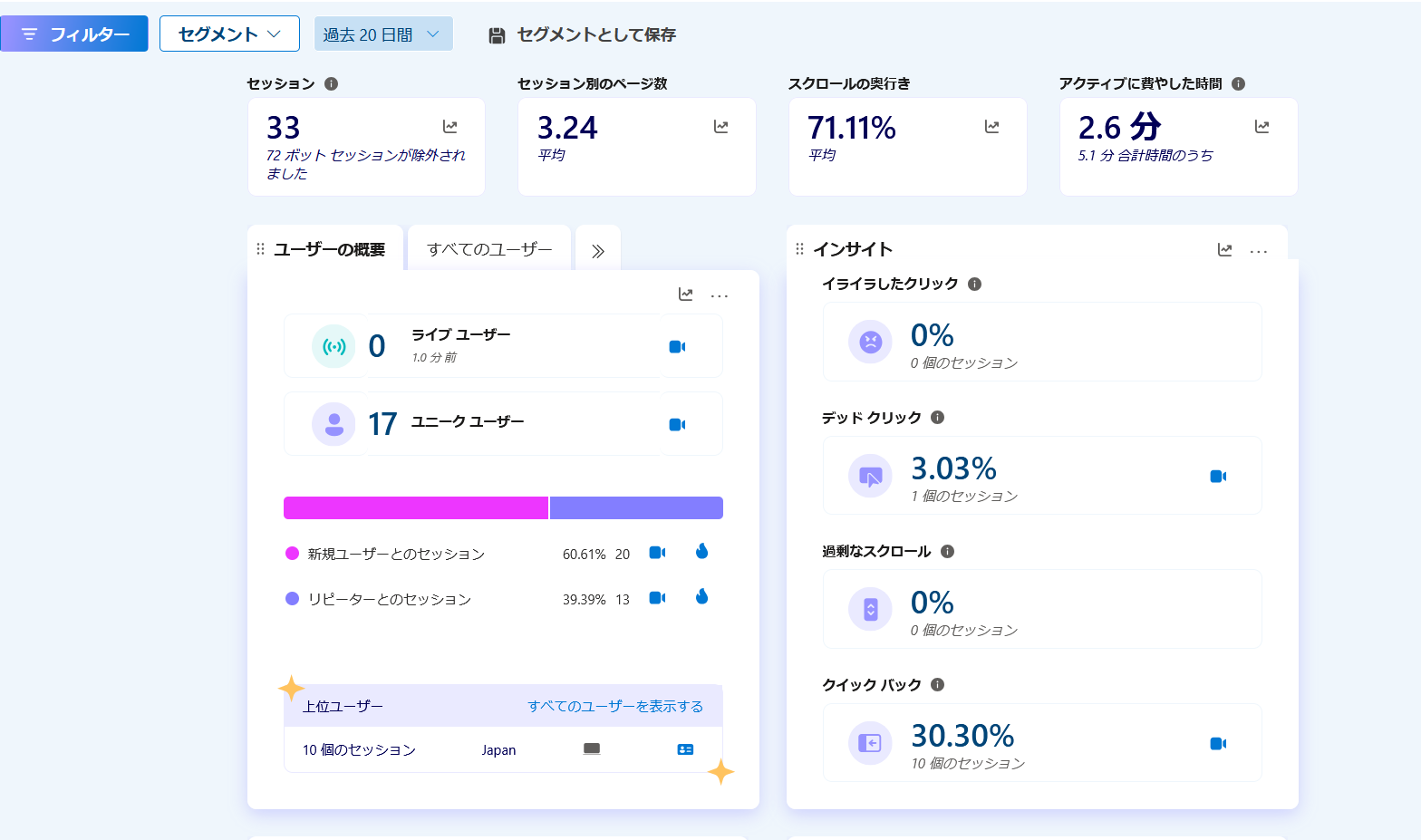Microsoft Clarityの初歩的な使い方
ユーザー行動分析ツールを使って、サイト改善のヒントを得よう!

Microsoft Clarityとは
Microsoft Clarityは、Microsoftが提供する無料のユーザー行動分析ツールです。ウェブサイトに訪れたユーザーの行動を可視化し、サイト改善に役立つ情報を提供します。
主な機能は以下の3つです:
ダッシュボード
サイト全体のパフォーマンスや訪問者の概要を一目で把握できる分析画面
レコーディング
ユーザーの操作(クリック・スクロールなど)を再現したセッション録画
ヒートマップ
ページ上のクリックやスクロールの集中度を色で可視化した分析画面
初心者向けポイント:Microsoft Clarityは、ユーザーがサイトをどのように使っているかを「見える化」するツールです。GA4などの数値データでは分からない、実際のユーザー行動を確認できます。
ダッシュボードの見方
ダッシュボードは、複数のデータをひとつの画面にまとめて表示する機能です。サイト全体のパフォーマンスや訪問者の状況を把握するための出発点となります。
主要な指標
画面上部に表示される主要指標で、サイトの基本的なパフォーマンスを把握できます:
- セッション数 – ユーザーがウェブサイトに訪問した回数(ボットによるアクセスは除外)
- セッション別のページ数(平均値) – 1回の訪問で閲覧されたページ数の平均
- スクロールの奥行き(平均値) – ページをどれだけスクロールしたかの平均値(%)
- アクティブに費やした時間(平均値) – 実際にページを閲覧していた時間の平均値
注意点:平均値は中央値とは限りません。たとえば、アクティブ時間が1分の平均でも、数秒見たユーザーと30分見たユーザーに分かれている場合があります。指標は複数組み合わせて考えましょう。
ウィジェットの種類と活用法
ユーザー関連情報
- ライブユーザー – 過去10分以内にアクセスしたユーザー数
- 新規ユーザー/リピーター – 初回訪問とリピート訪問の比率
- 上位ユーザー – サイトに何度も訪問している(興味を持っている)ユーザー
インサイト機能
- イライラしたクリック – 短時間に同じ場所を連続でクリックしている状態
- デッドクリック – リンクではない場所をクリックしている状態
- 過剰なスクロール – 一気に最下部までスクロールしている状態
- クイックバック – ページを開いた直後に前のページに戻る状態
※これらの項目から録画を確認して、改善点を見つけやすいです。
トラフィック分析
- 参照元 – アクセス元のURLやウェブサイト
- チャネル – Organic Search、Direct、Referralなどの流入経路
- キャンペーン/ソース – 広告などの特定キャンペーン経由の情報
ユーザー環境分析
- ブラウザー – Chrome、Edge、Safariなどの使用状況
- デバイス – スマートフォン、パソコン、タブレットの比率
- オペレーティングシステム – iOS、Android、Windows、macOSなど
人気コンテンツ分析
- 人気上昇中のページ – ページビュー数の多いページのランキング
- 人気の商品 – ECサイト内の商品ページビュー数(ECサイト用)
パフォーマンス分析
- パフォーマンスの概要 – コアウェブバイタル(CWV)の指標によるスコア
- URLのパフォーマンス – ページごとのパフォーマンススコア
ダッシュボード活用のコツ
- ウィジェットは移動させて自分好みのレイアウトにカスタマイズできます
- セグメントを作成・保存しておくと、特定の条件でのデータ閲覧が簡単になります
- JavaScript エラーウィジェットでは、サイト上で発生しているエラーを確認できます
- 「クリックエラーのみを表示する」をオンにすると、ユーザー体験に影響するエラーに絞り込めます
レコーディングの見方
レコーディング機能は、ユーザーがサイト上でどのように行動したかを視覚的に確認できる機能です。実際の動画ではなく、ページ情報とユーザーのアクションを記録して再現しています。
重要:個人情報保護のためのマスク設定は導入時に必ず行いましょう。マスク設定は設定した時点から有効になり、過去のデータは秘匿されません。
レコーディングの基本機能
1レコーディングの要約
特定のデータや上位10個までのデータをまとめて表示できます。長時間のデータや特定セグメントをまとめて分析したいときに便利です。
2セッションリストの確認
レコーディングデータの一覧では、以下の条件で並べ替え・絞り込みができます:
- 日付の新しい順
- ページ閲覧数
- クリック数
- セッション発生日時
また、「ライブユーザー」として現在サイトを閲覧中のユーザー情報もリアルタイムで確認できます。
3セッション情報とイベントタイムライン
選択したセッションの詳細情報を確認できます:
- デバイス情報(スマートフォン、PC、タブレットなど)
- 行動データ(クリック数、ページビュー数など)
- 訪問経路(エントリーページ、離脱ページ、参照元)
イベントタイムラインでは、ユーザーの行動を時系列で可視化します。クリック、スクロール、ページ遷移などが表示されます。
4レコーディングの再生
インラインプレイヤーで、以下の操作ができます:
- 再生速度の変更(0.5倍〜2倍速)
- 任意の時点への移動
- ヒートマップの表示
- イベント発生時点へのジャンプ
これにより、スクロール速度や特定要素への滞在時間、マウスの動きなどを視覚的に把握できます。
レコーディングの活用方法
レコーディング機能は、単に見るだけでなく目的を持って分析することが重要です。以下のようなポイントで活用しましょう:
- 項目の多いフォームの使いにくさを確認する
- CTAをクリックしたあとに問題がないか確認する
- デッドクリック、イライラクリックが起きる問題を確認する
- エラーが起きていないかを確認する
- ヒートマップの情報を具体的に検証する
- デバイスやユーザー状況でフィルタリングして調査する
レコーディングの分析の流れ(例)
- 解決したい問題を設定する
- そのために確認したいユーザーの設定を絞り込む
- Copilot(AI)による概要を参考にしつつ、2倍速で目視する
- 率直に気づいた点をメモしていく
- 20件くらい繰り返し、改善点を洗い出す
レコーディング活用のコツ
Clarity のレコーディングは、セッション単位とユーザー単位で分析することが重要です。ヒートマップはページ単位なので、両者は補完関係にあります。
レコーディングを見るときは「なんとなく」ではなく、コンバージョンに近いセッションに絞って見ることで、効率よく分析できます。
ヒートマップの見方
ヒートマップは、ユーザーの行動、特にクリックやスクロールの状況を色や濃淡を用いて視覚化したものです。Clarityでは主に3種類のヒートマップが提供されています。
ヒートマップの種類
クリックマップ
ユーザーがページ上のどの要素をクリックしたかを視覚化します。クリック頻度が高いほど色が濃くなります。
スクロールマップ
ユーザーがページをどの程度スクロールしたかを視覚化。どの部分が読まれずに離脱しているかを分析できます。
エリアマップ
選択したエリア内での合計クリック数を視覚化。特定エリアのクリック数を数値で把握できます。
ヒートマップの特徴機能
クリック種類の絞り込み
通常のクリック以外にも、以下のクリック種類で絞り込めます:
- イライラしたクリック – 短時間に同じ場所を連続でクリック
- デッドクリック – リンク以外の場所をクリック
- エラークリック – エラーが発生した場合のクリック
- 最初のクリック – ページ訪問時に最初にクリックした場所
- 最後のクリック – ページ離脱前の最後のクリック
ヒートマップの比較
異なるセグメントのヒートマップを比較することで、ユーザー行動の違いを分析できます。例えば:
- 1ページしか閲覧していないユーザー vs 複数ページを閲覧したユーザー
- スマートフォンユーザー vs PCユーザー
- コンバージョンしたユーザー vs しなかったユーザー
スクリーンショットの変更
ヒートマップを表示する際のスクリーンショットを、過去の異なる時点のものに変更できます。メニュー表示などで分析しにくい場合に便利です。
Copilotによる要約
MicrosoftのAIがクリックマップとスクロールマップの情報を分析し、ユーザー行動の要約と改善提案を提供します。
ヒートマップ活用の重要ポイント
ヒートマップを活用するための最重要事項は、明確なCTA(Call to Action)を定めておくことです。そのページで「ユーザーに何をクリックしてほしいのか」が明確でないと、有効な分析ができません。
ヒートマップの活用方法
ヒートマップは「閲覧ページ単位」で使用します。特に以下のポイントを確認しましょう:
- 重要なボタンやリンクが意図どおりにクリックされているか
- 重要な情報がスクロールせずに見える位置にあるか
- 使われていないグローバル/サイドメニューはあるか
- 新しく作成したページや記事の効果を検証
- デザインやレイアウトなどを改善した効果を検証
- コンバージョンの有無など、セグメント別の興味関心の差異を比較
ヒートマップの各機能別活用例
クリックマップ
クリック率が低いCTAボタンがあれば、以下の要因を考えましょう:
- リンクが多すぎてユーザーの意識を散らしていないか
- CTAが営業クサくてスクロールされていないか
- CTAの配置は自然で、ユーザーの動線を考慮しているか
- そもそもCTAまでスクロールされているか(スクロールマップも確認)
スクロールマップ
スクロールされない要因を考えましょう:
- 重要なコンテンツを上に配置(ユーザーが離れるものは逆効果)
- 終わりを想起させない(横幅100%のCTAや「まとめ」などで離脱を促してしまう)
- モバイル環境での表示を最適化(画面サイズの違いに注意)
エリアマップ
要素の価値が並列(メニュー項目など)で、位置や文言の影響が少ない場合に有効です。
クリック率の高い要素と低い要素を比較し、それらを選んだユーザーの背景からコンテンツ改善に活かせます。
イライラしたクリック分析
以下のような問題の発見に役立ちます:
- ボタン(リンク)が反応しない
- 画像が拡大されない
- コンテンツの表示が遅い
- フォームの送信ボタンが機能しない
最初・最後のクリック分析
最初のクリック:ユーザーの最初の興味関心ポイントを示します。
最後のクリック:ページの目的達成度や次のアクションへの導線として機能しているかを確認できます。
ヒートマップ分析のコツ
- 成果に近いところから確認する(時間の効率化)
- 割合だけでなく絶対数も考慮する(集客数が少ないと誤差の可能性)
- わかるのは相関関係であり、因果関係ではない(思い込みに注意)
- 平均値のユーザーはいない(セグメントを駆使して分析)
- 具体的にいつ何をするかの改善サイクルを回す(好奇心だけで終わらせない)
まとめと次のステップ
Microsoft Clarityは無料でありながら、ユーザー行動を詳細に分析できる強力なツールです。この記事で紹介した内容を実践することで、サイト改善のヒントを得ることができます。
次のステップ
- Clarityを導入する
まだ導入していない方は、Microsoft Clarityの公式サイトからタグを取得し、サイトに設置しましょう。 - 重要なページを特定する
コンバージョンに関わる重要なページ(ランディングページ、商品・サービス紹介ページ、お問い合わせページなど)を特定します。 - CTAを明確にする
各ページで最も重要なユーザーアクション(CTA)を明確にしておきましょう。 - データを収集する
十分なデータ量(少なくとも数百セッション)を収集します。ヒートマップには一定のサンプル数が必要です。 - 定期的に分析する
週に1回など、定期的にClarityのデータを確認し、改善点を洗い出しましょう。 - 施策を実行し効果を検証する
発見した改善点に基づいて施策を実行し、その効果をClarityで検証します。
Clarity活用の最終ポイント
Clarityのダッシュボード、レコーディング、ヒートマップは相互補完的な機能です。
- ダッシュボードでサイト全体のトレンドと問題点を把握
- ヒートマップでページ単位の詳細な行動パターンを確認
- レコーディングで個別ユーザーの具体的な行動を検証
これらを組み合わせて分析することで、サイト改善の効果を最大化できます。